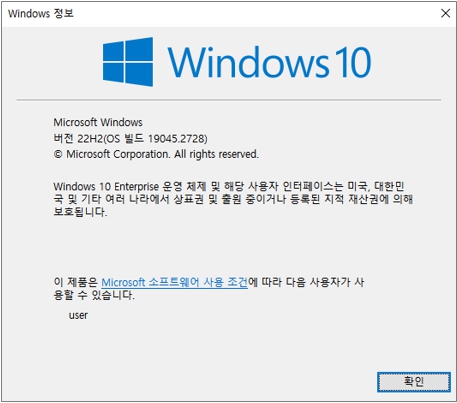MS 사이트를 통해 Windows 10 업데이트 설치하기
- 날짜 2020-06-15
- 조회수 14,577
Windows Update는 순차적으로 설치되는 형태이기 때문에 개인별로 업데이트가 나타나는 시점이 다를 수 있습니다.
먼저 업데이트 하길 원하는 경우 MS 사이트를 접속하여 직접 업데이트를 진행할 수 있습니다.
※ 인터넷이 연결되어 있어야 하며 PC에 저장된 데이터는 삭제될 수 있으니 중요한 데이터는 외장 장치에 미리 백업해 두세요.
아래의 방법으로 업데이트 설치해 보세요.
- 1. https://www.microsoft.com/ko-kr/software-download/windows10 사이트에 접속 합니다.
- 2. 지금 업데이트를 클릭하여 파일을 다운로드 합니다.
- ※ 기본 저장 위치는 내문서 다운로드 폴더에 저장 됩니다.
-
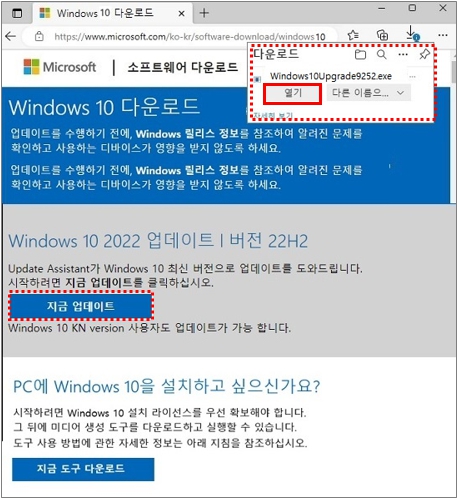
- 3. 다운로드 받은 Windows10 Upgrade 파일을 더블 클릭하여 실행하고 지금 업데이트를 클릭 합니다.
-

- 4. 호환성 검사가 통과되면 다음을 클릭합니다.
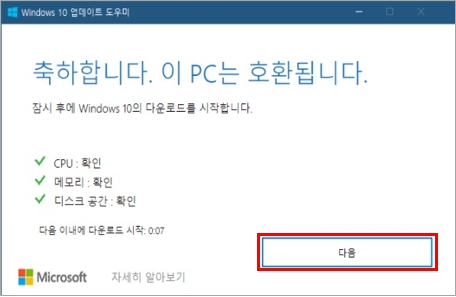
- 5. 업데이트가 진행됩니다.
- ※ 업데이트 과정 중 최소화를 누르면 화면을 아래로 내려 놓고 PC를 사용할 수 있습니다.
-
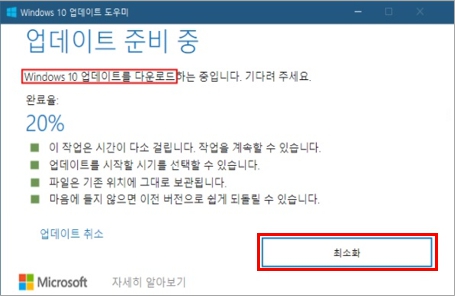
- 6. 업데이트 완료 시 지금 다시 시작을 클릭 합니다.
- ※ 설정을 완료하기까지 컴퓨터가 재부팅 되거나 일정 시간이 소요 될 수 있습니다.
-
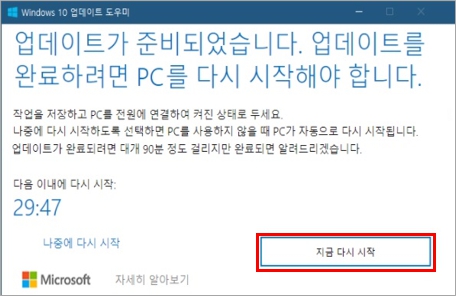
- 7. 업데이트 완료 후 작업표시줄 검색창에 Winver를 검색하여 실행하면 Windows 정보에서 설치된 윈도우 버전을 확인할 수 있습니다.